相信很多朋友都遇到过以下问题,就是使用几何画板表现任意三角形的操作方法。。针对这个问题,今天手机之家小编就搜集了网上的相关信息,给大家做个使用几何画板表现任意三角形的操作方法。的解答。希望看完这个教程之后能够解决大家使用几何画板表现任意三角形的操作方法。的相关问题。
刚学习几何画板的朋友,可能不清楚如何使用几何画板表现任意三角形,今天小编就讲解使用几何画板表现任意三角形的操作方法,相信大家通过学习,在以后的操作中一定会得心应手。
使用几何画板表现任意三角形的操作方法

1.在几何画板面板中选择“编辑”—“预置”命令,选择“文本”对话框,将“度量过的对象”前的勾取消。
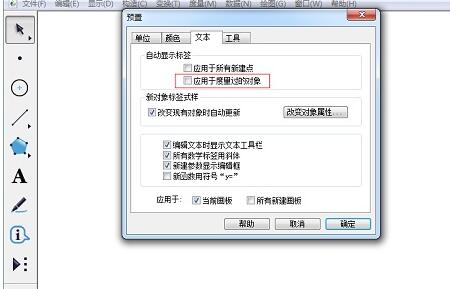
2.选择“画圆工具”任意绘制出三个圆。将三个圆分别命名为C1、C2、C3。
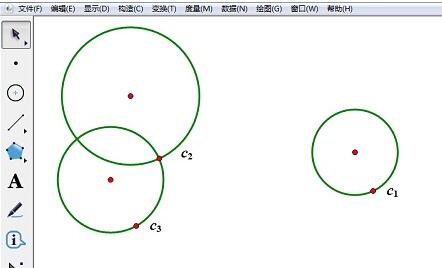
3.依次选中圆C1、圆C2、圆C3,选择“构造”—“圆上的点”命令。将这三个点分别命名为A、B、C。
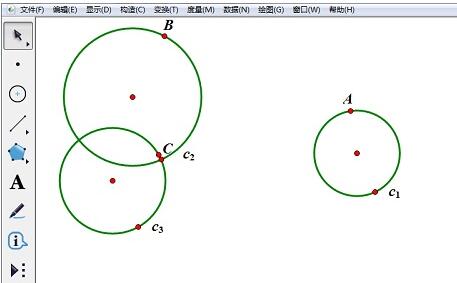
4.选中点A、B、C,选择“构造”—“线段”命令,构造出三角形ABC。
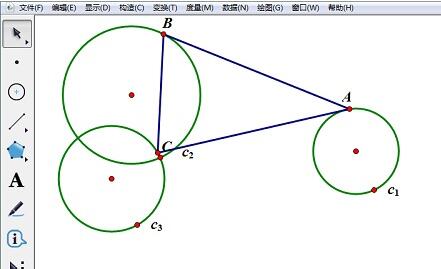
5.选中点A、B、C,选择“编辑”—“操作类按钮”—“动画”命令,默认设置即可。(注:运动方向和速度可随意设置。)
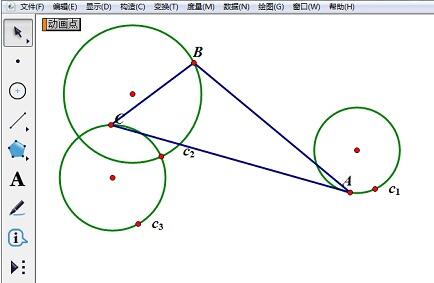
以上这里为各位分享了使用几何画板表现任意三角形的操作方法。有需要的朋友赶快来看看本篇文章吧。